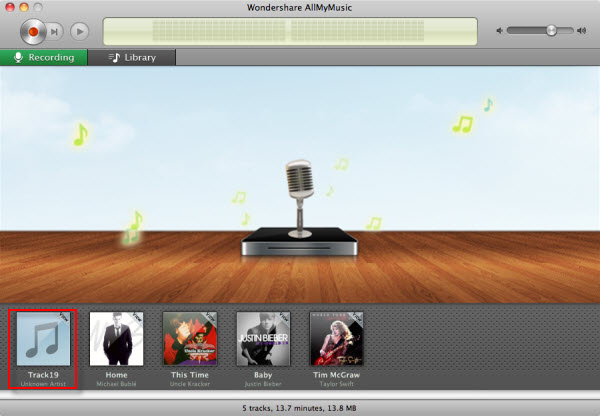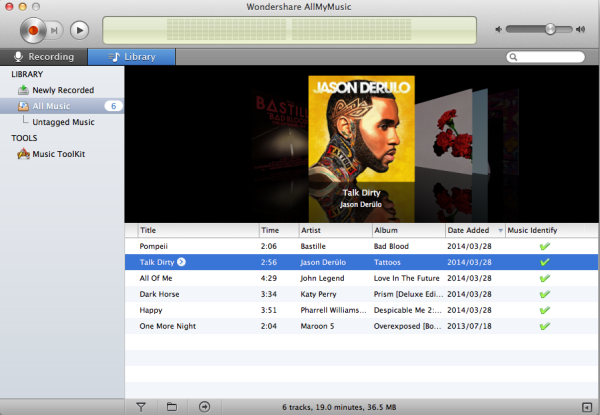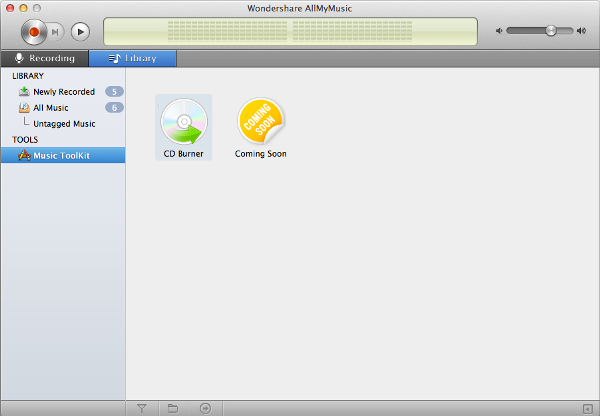1). Klik op de Free Trial knop aan de onderkant van de pagina om AllMyMusic voor Mac te downloaden.
2). Dubbelklik op het .dmg bestand om de installeerder te openen en dubbelklik op de AllMuMusic Installeerder om de installatie te beginnen
3). Accepteer de licentie overeenkomst.
4). Klik op de installatie knop om het installatie process te voltooien.